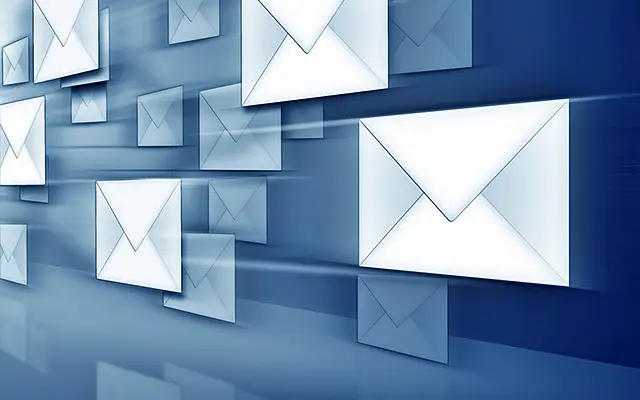Tento článek je průvodcem nastavením se snímky obrazovky pro ty z vás, kteří hledají řešení, když nemůžete přijímat e-maily Outlook na vašem iPhone.
Zatímco Gmail a vlastní aplikace Mail společnosti Apple jsou nejoblíbenějšími e-mailovými klienty pro iOS, Outlook zůstává výkonný. Aplikace Outlook pro iOS je solidní a jen zřídka narazí na nějaké problémy.
Jedním z nejčastějších problémů, kterým uživatelé čelí, je však to, že Outlook nepřijímá e-maily na iPhone. Pokud jste se s tímto problémem nedávno setkali a předpokládám, že jste s ním již zažili, podívejte se na některá možná řešení v tomto článku.
Níže sdílíme, jak opravit, když nemůžete přijímat e-maily Outlook na vašem iPhone. Pokračujte v rolování, abyste to zjistili.
Co dělat, pokud na iPhone nedostáváte e-maily Outlook
Pokud Outlook nepřijímá e-maily z vašeho iPhone, možná budete muset v aplikaci provést nějaké úpravy. Zkontrolujte skryté e-maily a povolte/vypněte několik možností, jak zabránit zobrazování nových e-mailů.
1. Zapněte aktualizaci aplikací na pozadí
Obnovení aplikací na pozadí je funkce, která umožňuje aplikacím pro iOS kontrolovat nový obsah na pozadí. Bez této funkce Outlook kontroluje nové e-maily pouze tehdy, když je uživatel skutečně uvnitř aplikace. Ujistěte se, že je tato možnost povolena, aby aplikace Outlook kontrolovala nové e-maily. Zde je návod.
- Zkratka k nastavení.
- Přejděte na Obecné > Obnovení aplikace na pozadí .
- Ujistěte se, že je zapnutá možnost Obnovení aplikace na pozadí .
- Posuňte se také dolů v seznamu aplikací a ujistěte se, že je pro Outlook povolena aktualizace aplikací na pozadí.
2. Zaškrtněte Focused Inbox
Outlook rozděluje e-maily na dvě části. Zaměřená doručená pošta a další pošta. Ve výchozím nastavení se e-maily zobrazí ve složce Doručená pošta, když otevřete aplikaci Outlook. Pokud v této sekci nemůžete najít e-mail, který hledáte, vyhledejte jej v části Další pošta. Pokud nechcete, aby aplikace oddělovala vaše e-maily a místo toho vše sloučila do jednoho, můžete zacílenou doručenou poštu vypnout.
- Otevřete aplikaci Outlook .
- Klepněte na svůj profilový obrázek a přejděte do Nastavení .
- Přejděte dolů a vypněte možnost Zaměřená doručená pošta .
Všechny vaše nadcházející e-maily nyní chodí do vaší doručené pošty, takže je nemusíte kontrolovat na dvou místech. S Focused Inbox můžete trochu experimentovat.
Pokud dostáváte příliš mnoho nechtěných/nedůležitých e-mailů, můžete Focused Inbox kdykoli znovu povolit. Měli byste však důvěřovat aplikaci, aby určila, které e-maily jsou skutečně důležité.
3. Zkontrolujte připojení k internetu
Pokud nemáte dobré připojení k internetu, nebudete moci v Outlooku přijímat nové e-maily. Rychle proto zkontrolujte, zda není problém s připojením k internetu. Zkontrolujte wifi i data.
4. Povolit upozornění
Všechny e-maily jsou přijímány normálně, ale nemusí být přijímána upozornění. Outlook je trochu jiný než ostatní aplikace, pokud jde o správu oznámení. Na rozdíl od většiny aplikací, které vám umožňují spravovat oznámení v nastavení vašeho iPhone, musíte nejprve povolit oznámení aplikace Outlook v aplikaci.
Zde je návod, jak povolit oznámení aplikace Outlook.
- Otevřete aplikaci Outlook .
- Klepněte na svůj profilový obrázek a přejděte do Nastavení .
- V části E-mail klepněte na Oznámení
- Po zobrazení výzvy k povolení oznámení aplikace Outlook klikněte na Povolit .
- Nyní si můžete vybrat, do kterých schránek chcete upozornění zasílat ( Zaměřená pošta , Oblíbené , Zaměřená pošta a Jiná pošta , Žádná ). Jednoduše vyberte požadovanou doručenou poštu a začněte přijímat oznámení aplikace Outlook pro vybranou doručenou poštu.
Jakmile to uděláte, na stránce Outlooku v Nastavení iPhonu se zobrazí sekce Oznámení, kde můžete také spravovat oznámení.
5. Znovu přidejte svůj účet Outlook
Pokud ostatní metody nepomohou, přidám účet Outlook znovu, abych znovu synchronizoval všechna data.
- Otevřete aplikaci Outlook .
- Klepněte na svůj profilový obrázek a přejděte do Nastavení .
- V části E-mailové účty klepněte na e-mailovou adresu.
- Klepněte na Smazat účet .
- Nyní znovu zadejte své přihlašovací údaje a podle pokynů na obrazovce přidejte svůj účet zpět do Outlooku.
Zde je návod, jak opravit, když nemůžete přijímat e-maily z aplikace Outlook na iPhone. Doufáme, že vám tyto informace pomohly vyřešit váš problém.